- Autor Abigail Brown [email protected].
- Public 2023-12-17 06:57.
- Ostatnio zmodyfikowany 2025-01-24 12:20.
Praca z punktorami na slajdach programu PowerPoint może być frustrująca. Domyślnie podczas pracy nad slajdem programu PowerPoint, który używa formatu listy punktowanej, za każdym razem, gdy naciśniesz klawisz Enter (lub Return), program PowerPoint wstawi punktor, aby rozpocząć następny wiersz. Nie zawsze jest to to, czego chcesz, ale możesz łatwo tego uniknąć, ręcznie wstawiając miękki powrót.
Instrukcje zawarte w tym artykule dotyczą programu PowerPoint 2019, 2016, 2013, 2010; PowerPoint dla komputerów Mac, PowerPoint dla Microsoft 365 i PowerPoint Online.
Przykład sztuczki Shift+Enter
Powiedz, że chcesz oddzielić tekst w pierwszym wypunktowaniu w poniższym przykładzie i upuścić tekst po słowie „jagnię” do nowej linii bez wstawiania wypunktowania. Zaczynasz od tego:
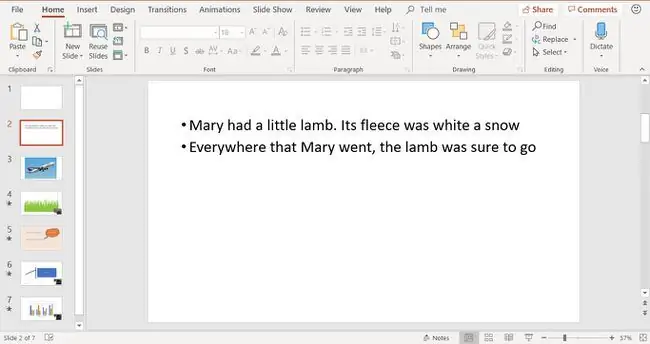
Jeśli naciśniesz Enter (lub Return) po "mała jagnięcina". otrzymasz nową linię i nowy punktor:
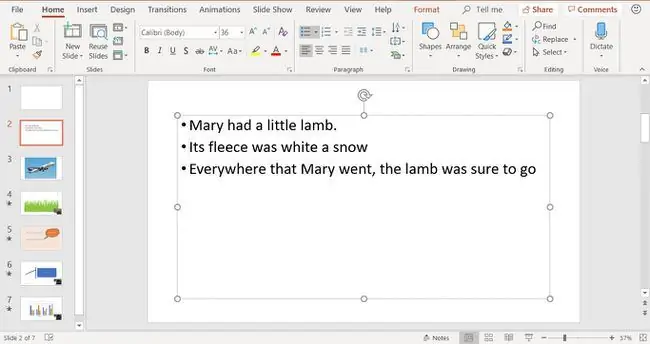
Twoja klawiatura może mieć Enter oznaczoną jako Return, ale niech cię to nie zmyli; są tym samym.
Jeśli nie chcesz tworzyć nowego wypunktowania, użyj miękkiego powrotu. Miękki powrót powoduje automatyczne opuszczenie tekstu do następnej linii bez dodawania punktora. Aby wymusić miękki powrót, przytrzymaj klawisz Shift podczas naciskania klawisza Enter (lub Return). Upuszcza punkt wstawiania do następnego wiersza bez nowego punktora i dopasowuje się do tekstu nad nim.
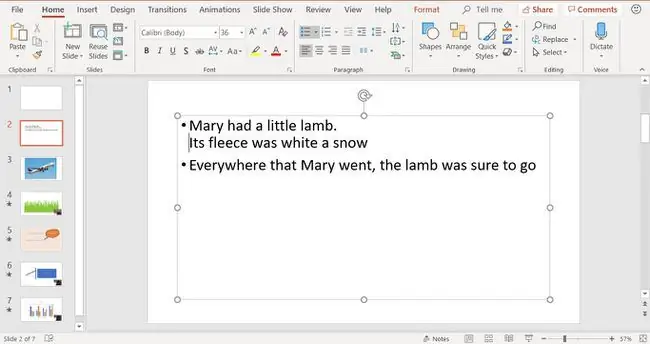
Sztuczka Shift+Enter działa gdzie indziej
Ta wskazówka dotyczy innych produktów pakietu Microsoft Office, w tym programu Word. Jest to również typowa funkcja dla innych programów do edycji tekstu. Umieść technikę miękkiego powrotu w torbie skrótów klawiaturowych, aby pamiętać, gdy masz do czynienia z punktorami.






